
软件介绍
BluefoxAudioConverter是一款可以帮助用户进行多种音频格式相互转换的音频格式转换软件,通过该软件用户可以将各种音频格式文件添加到软件上,然后将其转换成常用的音频文件格式,例如AAC、MP3、WMA等多种音频格式;BluefoxAudioConverter体积轻量、占用系统空间不大,不会影响系统运行效率,且使用这款软件用户可以轻松方便地转换各种音频格式,通过该软件转换的音频文件格式可以放在任意的音频播放设备上进行播放,且转换的音频音频保持原有音质,流畅无损,是一款非常优秀强大的音频格式转换软件。
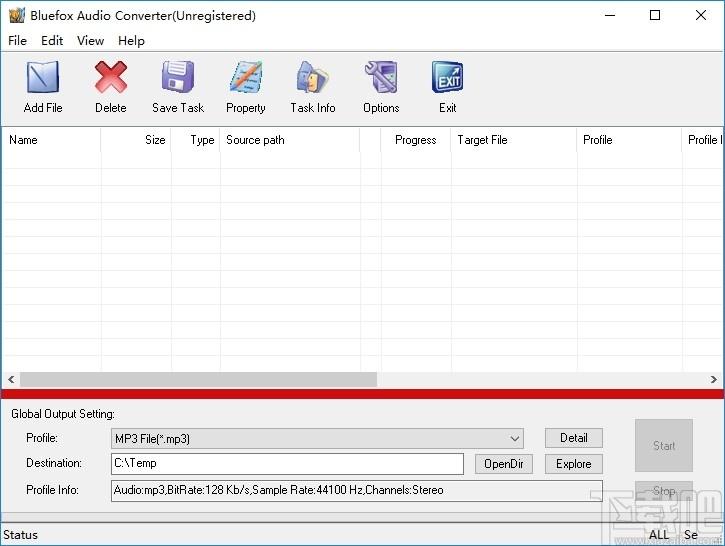
软件功能
将mp3/WMA/WAV/OGG/AAC音频从一个转换到另一个
支持输入视频格式:几乎所有流行的音频文件格式(AAC、FLAC、MP2、MP3、OGGWAV、WMA)
支持输出视频格式:AAC、FLAC、MP2、MP3、OGGWAV、WMA
从流行的视频格式(MPEG、AVI、MP4、AVI等)中提取mp3/WMA音频
支持输入视频格式:几乎所有流行的视频文件格式(MPEG、AVI、MP4、AVI等)
支持输出视频格式:AAC、FLAC、MP2、MP3、OGGWAV、WMA
批量转换
你可以灵活的设定每一个WMA到MP3/OGG到MP3/WAV到MP3/MP4到MP3的转换任务,并且任务可以保存和加载。
用户可调编解码器参数设置
所有的视频编解码器参数都经过了优化和简化,默认设置可以获得高质量的MP3/OGG/WMA/WAV文件,您也可以灵活地设置它们以获得高质量的MP3/OGG/WMA/WAV文件。
输出参数配置
输出文件可以重命名(无扩展名WMA/MP3/OGG等),并且输出路径可以很容易地修改(绝对路径)。
查看原始文件的信息
您可以查看所有文件格式(WMA、MP3、MPEG、MP4、AVI等)的视频文件的视频编解码器、视频比特率、帧速率、音频编解码器、音频比特率、采样率等详细信息
软件特色
WindowsVISTA支持良好
利用标准C++和WindowsAPI开发了WMA~MP3/OGG到MP3/WAV到MP3/MP4到MP3软件,并在WindowsVista下严格测试。所以Bluefox音频转换器可以在windows98/2000/XP/VISTA下完美运行。
优化参数,输出质量优良
如果你是一个绿苹果,你可以使用默认的设置,以获得出色的输出质量的MP3,WMA,OGG,WAV,AAC音频文件。作为一个有经验的用户,您可以自己设置高级设置,如比特率、采样率等。
简洁友好的界面
有了更简洁友好的界面,转换WMA到mp3/OGG到mp3/MPEG到mp3/MP4到mp3只需点击一下按钮。
使用方法
1、完成软件安装双击软件即可进入软件操作界面,该界面可以添加音频文件到软件上进行格式转换
2、点击添加按钮弹出添加文件管理弹框,点击选择文件即可将文件添加到软件上
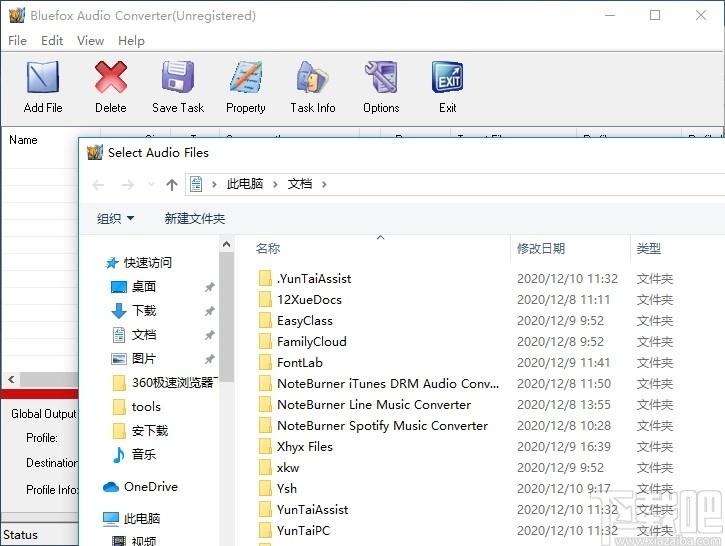
3、点击保存按钮可以对音频文件进行保存
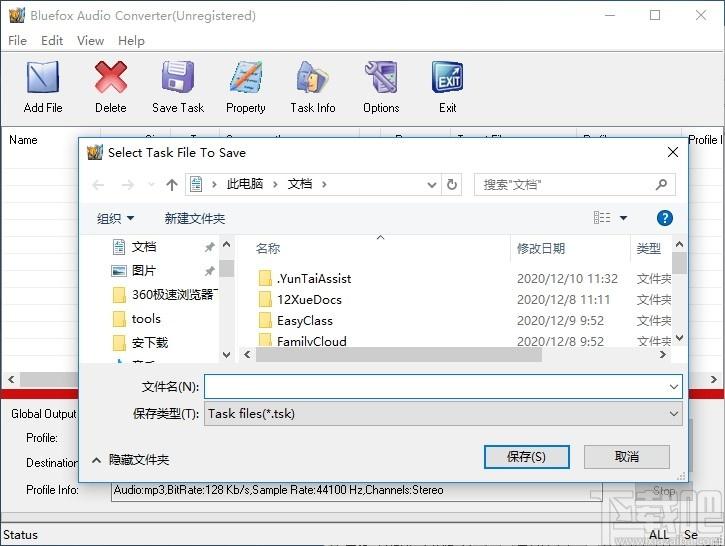
4、点击选项按钮弹出软件选项设置弹框,该弹框可以设置音频文件格式转换的优先级
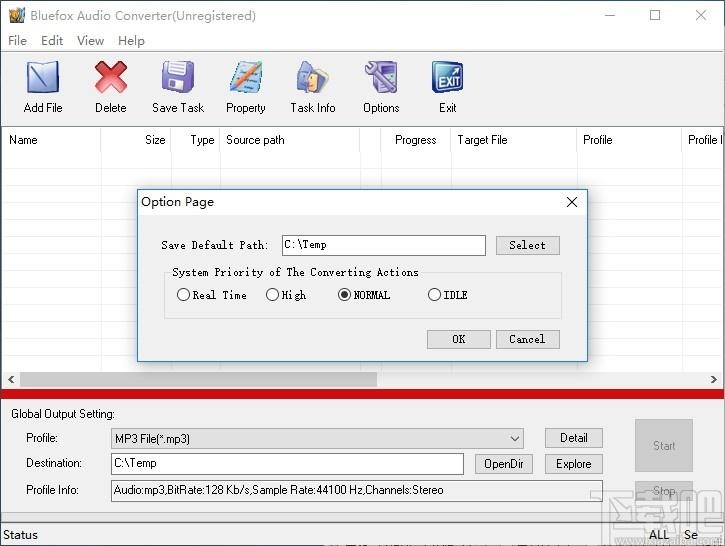
5、点击标签设置按钮可以对转换文件的标签内容进行编辑

6、点击输出位置按钮可以设置输出音频文件的保存路径
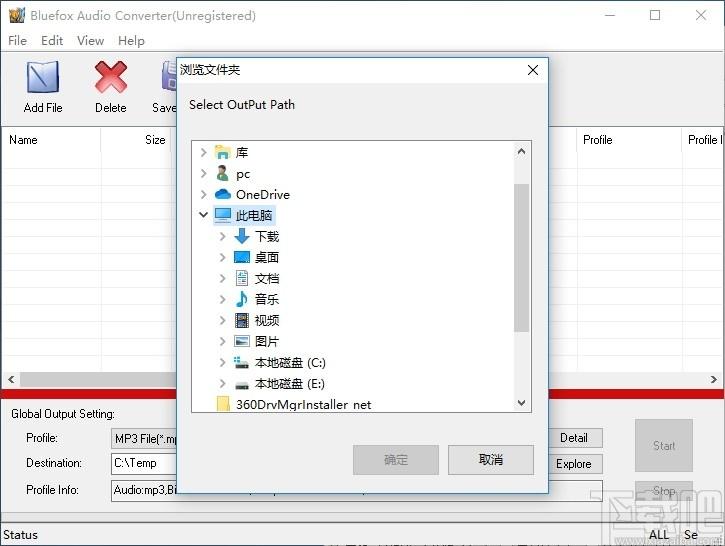
7、点击start按钮即可进行音频文件转换
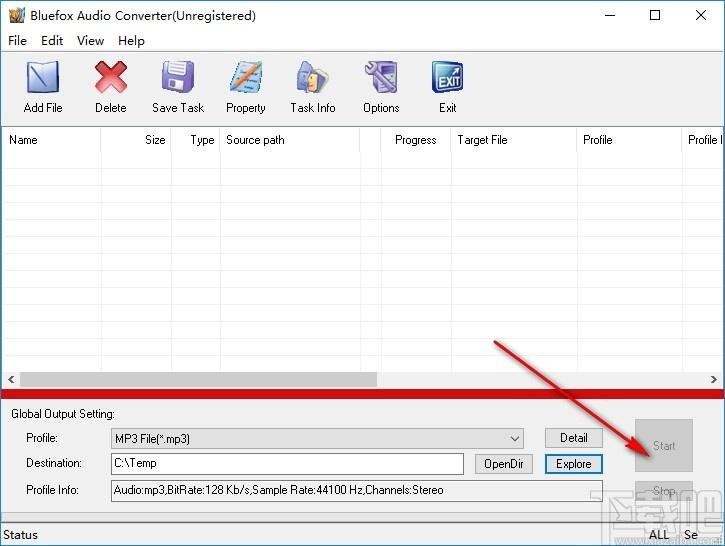
8、点击视图按钮可以对软件显示语言进行设置
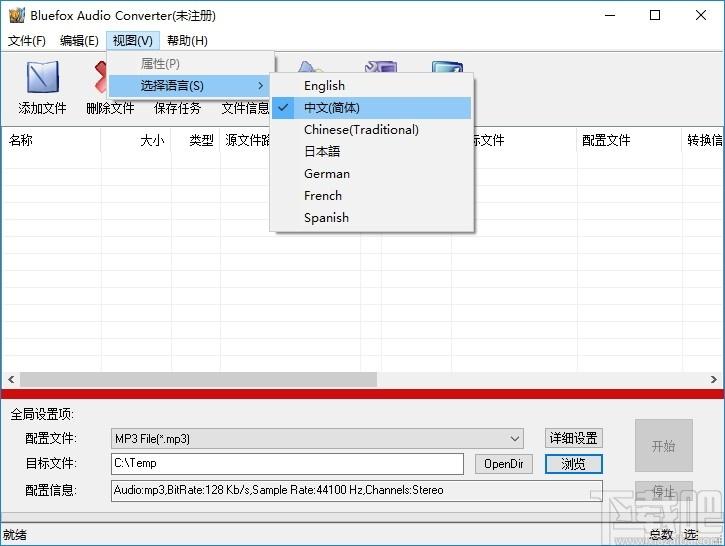
安装教程
第一步:许可协议。您应该同意许可证,否则安装将被终止;
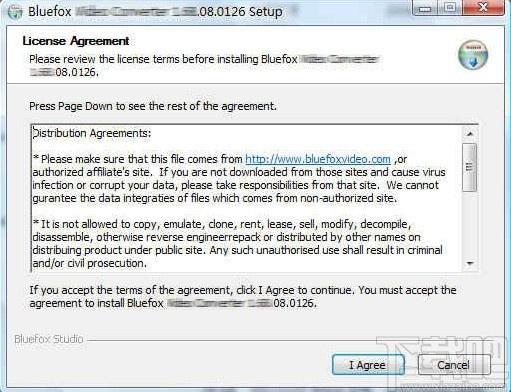
第二步:选择目标文件夹。
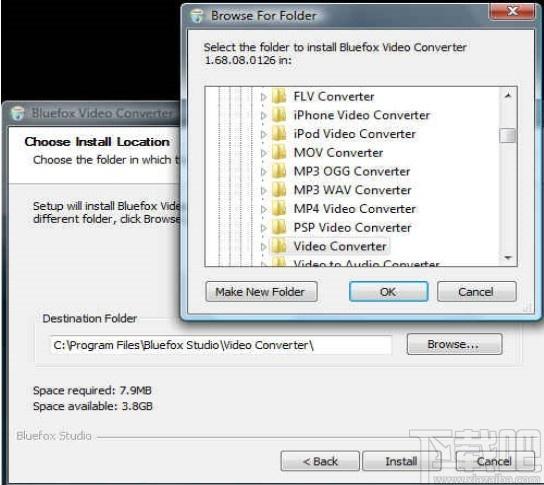
第三步:点击“安装”完成安装。
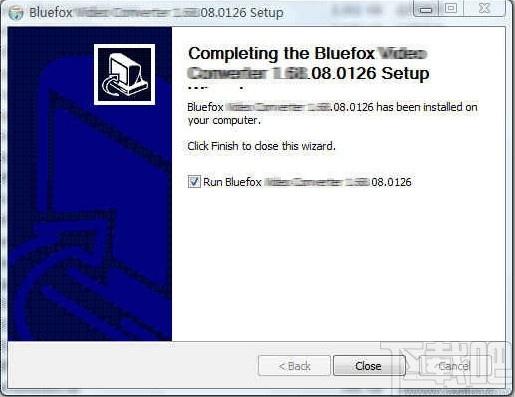
拆下Bluefox音频转换器
您可以在“开始菜单”或安装目录中使用“卸载”。您可以通过“控制面板”中的“添加/删除程序”卸载该软件。
官方教程
选择要转换的文件;
有三种方法可以添加文件
菜单“文件”-“添加文件”
工具栏按钮“添加文件”
将文件拖到软件文件列表区域
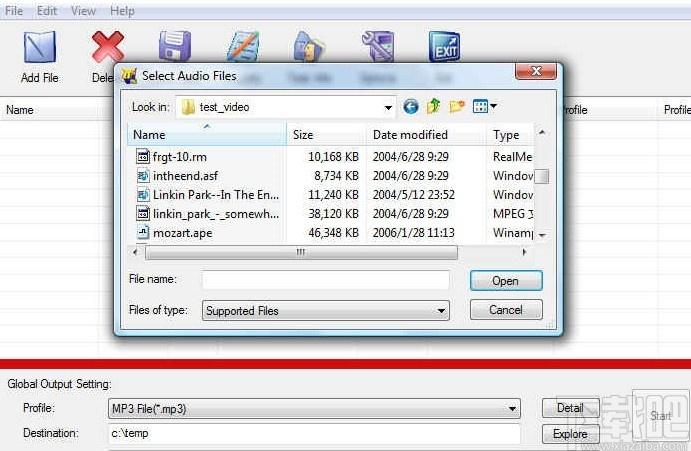
全局输出设置
在主界面的“全局输出设置”区域,选择要转换的配置文件格式,然后选择目标路径。详细设置见“全局输出设置”。
单任务配置
如果要转换多个文件,并且每个文件都要转换为不同的格式,例如将AVI文件转换为MP4,将WMV文件转换为3GP,或者将文件a转换为MP4,比特率为2M,B转换为MP4,等等,那么您可以右键单击文件列表区域中的每个文件,然后选择“任务信息”来设置所选文件的任务。单个文件的详细设置,请参见“单个任务信息和设置”。
注:标志“G”表示该转换任务使用全局输出设置;“P”标志表示该任务使用独立性设置。
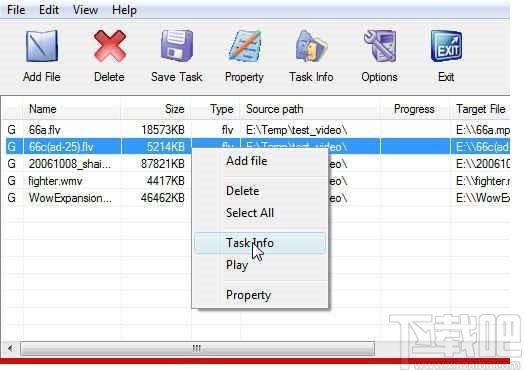
开始转换
当所有要转换的文件完成配置后,只需单击“开始”并等待一段时间(所需时间取决于转换的文件编号和文件大小)。
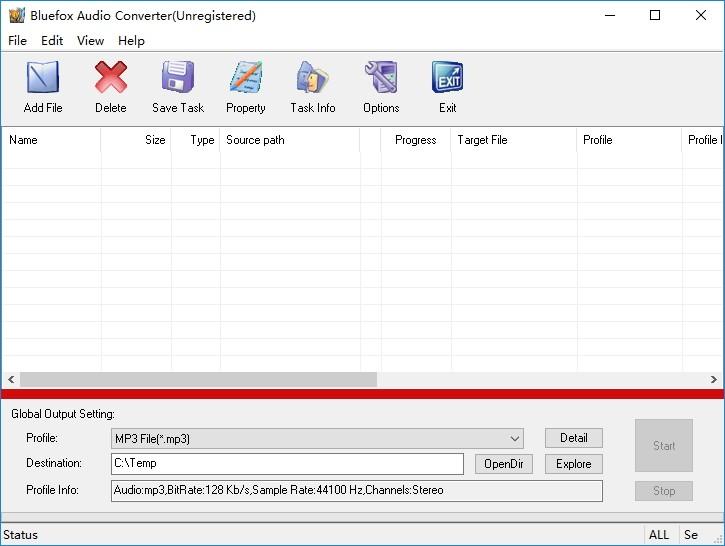
Tags:Bluefox Audio Converter下载,音频格式转换器,音频转换,格式转换
 ASP.NET三层代码生成器源码相关 / 236.18MB / 2022-5-19 / WinAll, WinXP / /
ASP.NET三层代码生成器源码相关 / 236.18MB / 2022-5-19 / WinAll, WinXP / / 小编点评:asp.net代码生成器是一款基于.
下载 4Easysoft FLAC Converter(音频格式转换工具)V3.2.26下载 音频转换 / 924.80MB / 2012-8-14 / Win8,Win7,WinXP / 英文 / 免费软件
4Easysoft FLAC Converter(音频格式转换工具)V3.2.26下载 音频转换 / 924.80MB / 2012-8-14 / Win8,Win7,WinXP / 英文 / 免费软件 小编点评:软件介绍4EasysoftFLACCo.
下载 D-Recovery For exFat(达思exFAT数据恢复软件)V1.1下载 数据恢复 / 585.31MB / 2023-2-14 / Win7,Vista,Win2003,WinXP / 简体中文 / 免费软件
D-Recovery For exFat(达思exFAT数据恢复软件)V1.1下载 数据恢复 / 585.31MB / 2023-2-14 / Win7,Vista,Win2003,WinXP / 简体中文 / 免费软件 小编点评:软件介绍专题:数据恢复软件DReco.
下载 JetClean V1.2(系统优化)下载 卸载清理 / 748.98MB / 2010-7-2 / Win7,Vista,Win2003,WinXP / 简体中文 / 免费软件
JetClean V1.2(系统优化)下载 卸载清理 / 748.98MB / 2010-7-2 / Win7,Vista,Win2003,WinXP / 简体中文 / 免费软件 小编点评:软件介绍JetClean是一个轻量级.
下载 三国志2系列全集(暂未上线) 角色扮演 / 11.16MB / 2014-6-20 / Win8,Win7,Vista,WinXP / 简体中文 / 免费软件
三国志2系列全集(暂未上线) 角色扮演 / 11.16MB / 2014-6-20 / Win8,Win7,Vista,WinXP / 简体中文 / 免费软件 小编点评:软件介绍在国内绝对是比较受欢迎的作品吧.
下载 科学少女(暂未上线) 模拟游戏 / 859.18MB / 2013-2-2 / Win8,Win7,Vista,WinXP / 英文 / 免费软件
科学少女(暂未上线) 模拟游戏 / 859.18MB / 2013-2-2 / Win8,Win7,Vista,WinXP / 英文 / 免费软件 小编点评:软件介绍科学少女是一款完全免费的经营类单机游戏.
下载 你与我最新版下载-你与我文字游戏下载v1.0.0 安卓版角色扮演 / 345.94MB / 2017-7-14 / Android / 中文 / 北京冰狮科技有限公司 / v1.0.0 安卓版
你与我最新版下载-你与我文字游戏下载v1.0.0 安卓版角色扮演 / 345.94MB / 2017-7-14 / Android / 中文 / 北京冰狮科技有限公司 / v1.0.0 安卓版 小编点评:你与我文字游戏是很好玩的剧情互动类.
下载 御龙弑天折扣端下载-御龙弑天折扣平台下载v22010509.456339.459076 安卓版动作游戏 / 443.43MB / 2023-3-6 / Android / 中文 / v22010509.456339.459076 安卓版
御龙弑天折扣端下载-御龙弑天折扣平台下载v22010509.456339.459076 安卓版动作游戏 / 443.43MB / 2023-3-6 / Android / 中文 / v22010509.456339.459076 安卓版 小编点评:御龙弑天折扣端是一款仙侠题材的ar.
下载 山海异兽诀官方版下载-山海异兽诀游戏下载v1.3.6 安卓版角色扮演 / 193.84MB / 2021-7-30 / Android / 中文 / v1.3.6 安卓版
山海异兽诀官方版下载-山海异兽诀游戏下载v1.3.6 安卓版角色扮演 / 193.84MB / 2021-7-30 / Android / 中文 / v1.3.6 安卓版 小编点评:山海异兽诀游戏是一款精致的魔幻色彩.
下载 散人神器版手游下载-散人神器版传奇下载v1.0.5 安卓版动作游戏 / 648.90MB / 2012-10-22 / Android / 中文 / v1.0.5 安卓版
散人神器版手游下载-散人神器版传奇下载v1.0.5 安卓版动作游戏 / 648.90MB / 2012-10-22 / Android / 中文 / v1.0.5 安卓版 小编点评:散人神器版传奇是一款精彩刺激的传奇.
下载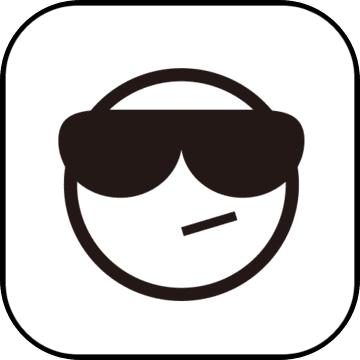 九游修仙绘卷手游下载-修仙绘卷九游版下载v4.4.2.0-1087 安卓版动作游戏 / 128.75MB / 2023-5-16 / Android / 中文 / v4.4.2.0-1087 安卓版
九游修仙绘卷手游下载-修仙绘卷九游版下载v4.4.2.0-1087 安卓版动作游戏 / 128.75MB / 2023-5-16 / Android / 中文 / v4.4.2.0-1087 安卓版 小编点评:修仙绘卷九游版有着超级精致唯美的仙侠一贯作.
下载 史前巨鲲手机版下载-史前巨鲲官方版下载v1.3.1 安卓版角色扮演 / 42.51MB / 2023-8-26 / Android / 中文 / v1.3.1 安卓版
史前巨鲲手机版下载-史前巨鲲官方版下载v1.3.1 安卓版角色扮演 / 42.51MB / 2023-8-26 / Android / 中文 / v1.3.1 安卓版 小编点评:史前巨鲲手机版是一款玄幻修真手游,
下载 乌法鲁萌萌消破解版下载-乌法鲁萌萌消无限钻石金币版下载v1.1.2 安卓最新版益智休闲 / 727.34MB / 2013-6-22 / Android / 中文 / v1.1.2 安卓最新版
乌法鲁萌萌消破解版下载-乌法鲁萌萌消无限钻石金币版下载v1.1.2 安卓最新版益智休闲 / 727.34MB / 2013-6-22 / Android / 中文 / v1.1.2 安卓最新版 小编点评:乌法鲁萌萌消修改版是一款将Q萌风格融入消.
下载 秀丽河山官网-秀丽河山手游(暂未上线)v1.0 安卓版
秀丽河山官网-秀丽河山手游(暂未上线)v1.0 安卓版 变种人大战僵尸游戏下载-变种人大战僵尸最新版下载v1.0 安卓版
变种人大战僵尸游戏下载-变种人大战僵尸最新版下载v1.0 安卓版 我的数字填色世界游戏下载-我的数字填色世界手机版下载v1.1 安卓版
我的数字填色世界游戏下载-我的数字填色世界手机版下载v1.1 安卓版 时尚达人我最美游戏下载-时尚达人我最美官方版下载v0.13 安卓版
时尚达人我最美游戏下载-时尚达人我最美官方版下载v0.13 安卓版 让我们走吧手机版下载-让我们走吧最新版下载v0.1.3 安卓版
让我们走吧手机版下载-让我们走吧最新版下载v0.1.3 安卓版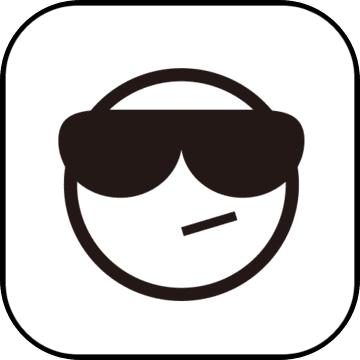 疯狂台球游戏下载-疯狂台球手机版下载v3.2.4 安卓版
疯狂台球游戏下载-疯狂台球手机版下载v3.2.4 安卓版 猴子香蕉大冒险游戏下载-猴子香蕉大冒险手机版下载v1.6 安卓版
猴子香蕉大冒险游戏下载-猴子香蕉大冒险手机版下载v1.6 安卓版 mapsi手机版下载-mapsi游戏下载v1.4 安卓版
mapsi手机版下载-mapsi游戏下载v1.4 安卓版 火影别嚣张破解版下载-火影别嚣张内购破解版下载v1.0 安卓无限金币版
火影别嚣张破解版下载-火影别嚣张内购破解版下载v1.0 安卓无限金币版 儿童打地鼠游戏下载-儿童打地鼠手机版下载v1.8.1 安卓版
儿童打地鼠游戏下载-儿童打地鼠手机版下载v1.8.1 安卓版 伐木收割者小游戏下载-伐木收割者最新版下载v306.1.2.3018 安卓版
伐木收割者小游戏下载-伐木收割者最新版下载v306.1.2.3018 安卓版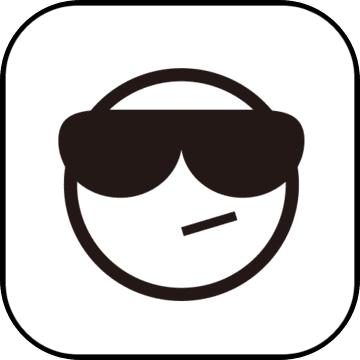 瑞雪花图历史版下载-瑞雪花图旧版下载v6.98.92 安卓版
瑞雪花图历史版下载-瑞雪花图旧版下载v6.98.92 安卓版
渔夫熊手游下载-渔夫熊游戏下载v1.1.10 安卓版
 益智休闲 / 427.53MB / 2011-4-6 / Android / 中文 / v1.1.10 安卓版 下载
益智休闲 / 427.53MB / 2011-4-6 / Android / 中文 / v1.1.10 安卓版 下载
绯闻女孩3游戏下载-绯闻女孩3最新版下载v1.2 安卓版
 益智休闲 / 738.72MB / 2022-4-10 / Android / 中文 / v1.2 安卓版 下载
益智休闲 / 738.72MB / 2022-4-10 / Android / 中文 / v1.2 安卓版 下载
功夫跳一跳破解版下载-功夫跳一跳无限生命版下载v1.1 安卓内购版
 益智休闲 / 696.24MB / 2011-2-11 / Android / 中文 / v1.1 安卓内购版 下载
益智休闲 / 696.24MB / 2011-2-11 / Android / 中文 / v1.1 安卓内购版 下载
像素蛇蛇争霸破解版下载-像素蛇蛇争霸内购破解版下载v1.2 安卓版
 益智休闲 / 325.35MB / 2022-7-28 / Android / 中文 / v1.2 安卓版 下载
益智休闲 / 325.35MB / 2022-7-28 / Android / 中文 / v1.2 安卓版 下载
跳跳像素破解版下载-跳跳像素最新破解版下载v1.1 安卓版
 益智休闲 / 59.79MB / 2014-6-10 / Android / 中文 / v1.1 安卓版 下载
益智休闲 / 59.79MB / 2014-6-10 / Android / 中文 / v1.1 安卓版 下载
你的目的就是杀死我无限金币破解版下载-你的目的就是杀死我破解版下载v2.0 安卓版
 角色扮演 / 1.12MB / 2013-11-30 / Android / 中文 / v2.0 安卓版 下载
角色扮演 / 1.12MB / 2013-11-30 / Android / 中文 / v2.0 安卓版 下载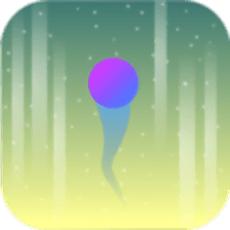
吊球冒险游戏下载-吊球冒险手游下载v1.0 安卓版
 益智休闲 / 357.41MB / 2020-6-4 / Android / 中文 / v1.0 安卓版 下载
益智休闲 / 357.41MB / 2020-6-4 / Android / 中文 / v1.0 安卓版 下载
愤怒的公牛队游戏下载-愤怒的公牛队汉化版下载v1.2 安卓版
 动作游戏 / 574.94MB / 2023-11-24 / Android / 中文 / v1.2 安卓版 下载
动作游戏 / 574.94MB / 2023-11-24 / Android / 中文 / v1.2 安卓版 下载
境界灵压对决小米手游下载-境界灵压对决小米版本下载v1.9.2 安卓版
 动作游戏 / 722.45MB / 2013-7-11 / Android / 中文 / v1.9.2 安卓版 下载
动作游戏 / 722.45MB / 2013-7-11 / Android / 中文 / v1.9.2 安卓版 下载
粉碎狂热手游百度版下载-粉碎狂热百度版下载v2.6.3 安卓版
 益智休闲 / 400.38MB / 2012-3-17 / Android / 中文 / v2.6.3 安卓版 下载
益智休闲 / 400.38MB / 2012-3-17 / Android / 中文 / v2.6.3 安卓版 下载
破坏神降临官网版-破坏神降临手游(暂未上线)v1.3.27 安卓版
 角色扮演 / 95.86MB / 2012-7-19 / WinAll / 中文 / v1.3.27 安卓版 下载
角色扮演 / 95.86MB / 2012-7-19 / WinAll / 中文 / v1.3.27 安卓版 下载
全明星激斗手游下载-全明星激斗官方版下载v4.13.0 安卓版
 动作游戏 / 801.71MB / 2022-5-10 / Android / 中文 / v4.13.0 安卓版 下载
动作游戏 / 801.71MB / 2022-5-10 / Android / 中文 / v4.13.0 安卓版 下载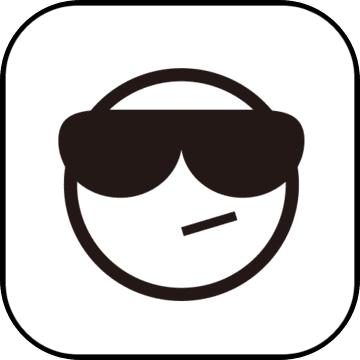
最后的骑士游戏360最新版下载-最后的骑士360版下载v1.0.0 安卓版
 动作游戏 / 648.89MB / 2012-7-8 / Android / 中文 / v1.0.0 安卓版 下载
动作游戏 / 648.89MB / 2012-7-8 / Android / 中文 / v1.0.0 安卓版 下载